Узнаем как правильно установить шрифт в фотошоп
Если вы хотя бы иногда пользуетесь графическим редактором Photoshop, то наверняка у вас случается потребность в создании того или иного текста, написанного красивыми, необычными буквами. Но тех шрифтов, которые изначально заложены в программе, бывает не достаточно. Можно ли что-то с этим сделать? Возможно ли добавить другие красивые и оригинальные шрифты к уже имеющимся?Конечно, установить шрифт в фотошоп можно самостоятельно, и сделать это совсем не трудно.
Для начала вам необходимо найти в Интернете и скачать архив с понравившимися шрифтами. Их много, но старайтесь найти такой, чтобы поддерживал и кириллицу, и латиницу, иначе при его использовании получите абракадабру. После того как архив скачан, его нужно распаковать. Для этого правой клавишей мышки нужно нажать на архив, появится меню. В нем нужно выбрать опцию «Извлечь» либо «Извлечь в текущую папку». Специально для шрифтов можете создать отдельную папку, ведь, вполне возможно, вам понадобится еще какая-либо разновидность букв.
Узнаем как устанавливать шрифты в Word: основные способы
Если вы регулярно работаете в такой программе, как Microsoft Office, тогда у вас наверняка…
Далее, чтобы установить шрифт, левой клавишей мышки нужно нажать «Пуск». Папку при этом не закрывайте и не сворачивайте, а просто немного отодвиньте ее. В «Пуске» найдите пункт под названием «Все программы» и, открыв его, переходите в «Панель управления». Здесь вы найдете папку, которая так и называется: «Шрифты». Но ее можно найти и через поиск. Откройте папку, где в контекстном меню, вызванном правой клавишей мыши, выбираете «Установить шрифт». Предварительно можно просмотреть, как будут выглядеть буковки из предлагаемого списка шрифтов. Для этого дважды кликаете на название и в появившемся окошке смотрите, подходит ли вам этот вид. Если да, то прямо отсюда его можно установить, нажав соответствующую кнопку в верхней панели.
Узнаем как добавить шрифты в Фотошоп? Четыре простых способа
Программа Фотошоп на данный момент является общепризнанным лидером среди приложений по работе с. ..
..
Если вы думаете о том, как установить шрифт через контекстное меню, то для этого в диалоговом окне выберите нужные вам наименования, а затем в командной строке введите путь к той папке, в которую вы распаковали скачанный архив. Можно считать, что шрифт установлен. К тому же вы сможете лицезреть его не только в фотошопе, но и в Word.
Если же вы хотите знать, как установить шрифт, не зная его названия, но имея кусок текста, написанного им, то это тоже возможно. Существует несколько ресурсов, при помощи которых можно отыскать понравившийся вам шрифт (или очень близкий к нему), имея всего лишь изображение букв. Например, Graphic Design Blog. Но он может быть полезен только в том случае, если вам известно название студии или имя дизайнера, создавшего данный шрифт.
Если таких познаний нет, а вид буковок вы видите впервые, можно порекомендовать What The Font. Данный ресурспоможет отыскать шрифт по имеющемуся его изображению. Чтобы результаты поиска были более успешными, убедитесь для начала, что картинка имеет достаточно четкий вид.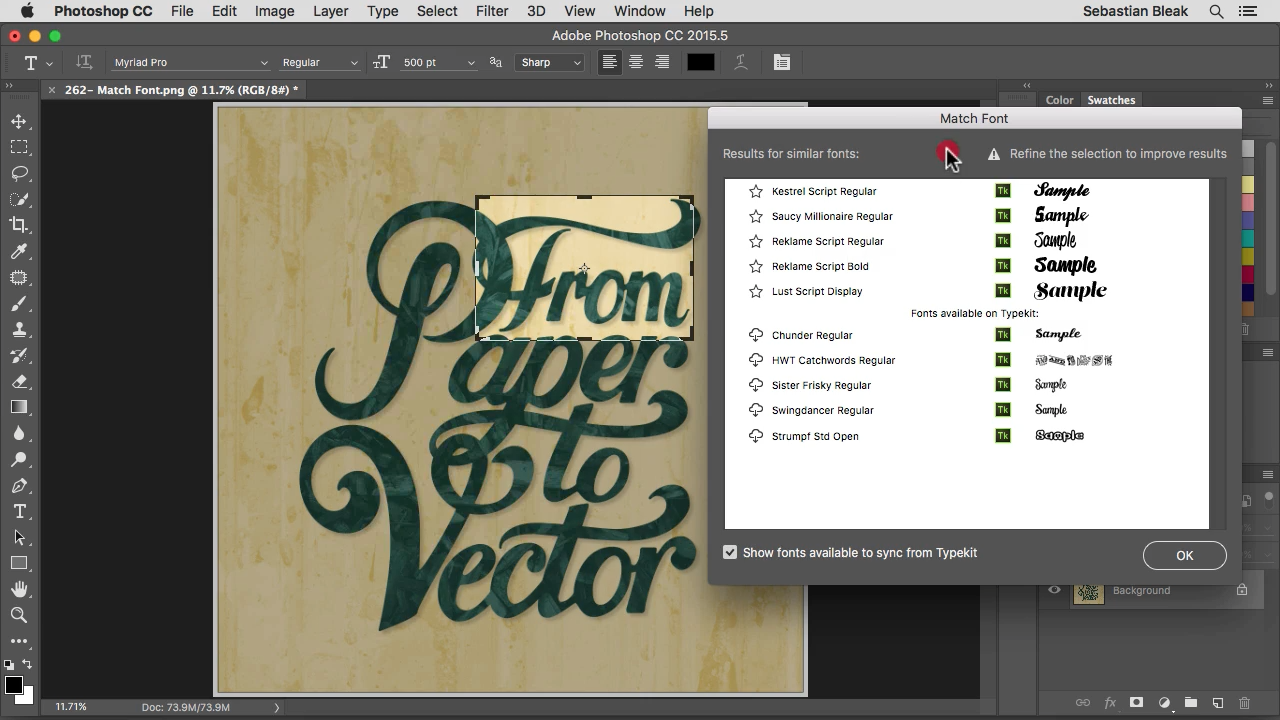 Убрать фоновый шум и добавить контраста можно в том же фотошопе. Следующим этапом того, как установить шрифт, который не известен, будет загрузка изображения в программку. Далее нужно убедиться в том, что ресурс корректно определил глифы, и только после этого нажать «Поиск». В результате у вас появится несколько вариантов. Если вы увеличите размер изображения до максимального (360х275 пикселей), список может стать на порядок короче.
Убрать фоновый шум и добавить контраста можно в том же фотошопе. Следующим этапом того, как установить шрифт, который не известен, будет загрузка изображения в программку. Далее нужно убедиться в том, что ресурс корректно определил глифы, и только после этого нажать «Поиск». В результате у вас появится несколько вариантов. Если вы увеличите размер изображения до максимального (360х275 пикселей), список может стать на порядок короче.
Еще один ресурс – Fontshop. Он оригинален тем, что сначала нужно определить общую форму избранного вами шрифта, после чего, по нарастающей, необходимо отвечать на более сложные вопросы. К тому же, этот сервис хорош и тем, что помогает не только идентифицировать уже имеющийся шрифт, но и подобрать подходящие буковки именно для вашего проекта. Вы сами задаете нужные параметры и на выходе получаете уникальный результат.
Как видите, ничего сложного в том, как установить шрифт, нет. Не забывайте, что для того, чтобы его активировать, фотошоп придется перезагрузить.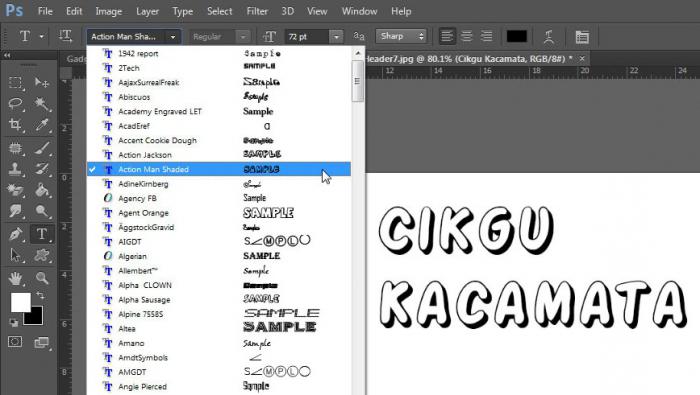
шрифтов, входящих в состав Photoshop CS6 и Photoshop Elements 10
Два года назад я заметил, что Adobe публично не перечисляет шрифты, включенные во все их приложения. Microsoft и Apple по большей части перечисляют шрифты, включенные в их программное обеспечение, и, поскольку продукты Adobe обычно используются для творческого производства, вы склонны думать, что они также перечисляют свои шрифты. Обычно они указывают шрифты в Creative Suite (правда, я обнаружил это только после ручного поиска на сайте Adobe, так как его, как ни странно, почти невозможно найти через поиск), а не в более дешевых Elements.
Итак, в дополнение к моему первоначальному сообщению о шрифтах в CS4, CS5 и Elements 8, вот список шрифтов, включенных в Adobe CSS и Photoshop Elements 10. Опять же, многие из наиболее важных шрифтов (Minion и Myriad Pro , на мой взгляд) включены в оба, что является особенно приятным бонусом для пользователей более дешевых Photoshop Elements.
| Photoshop CS6 | Photoshop Elements 10 |
|---|---|
| Adobe Caslon Pro | Adobe Caslon Pro |
| Adobe Arabic | |
| Adobe Devanagari | |
| Adobe Fangsong Std | 90 031|
| Adobe Fan Heiti Std | |
| Adobe Gothic Std | |
| Adobe Jewish | |
| Adobe Heiti Std | |
| Adobe Kaiti Std | |
| Adobe Ming Std | 9001 9 |
| Adobe Myungjo Std | |
| Adobe Naskh | |
| Adobe Song Std | |
| Adobe Garamond Pro | 9 0031|
| Birch Std | |
| Brickham Script Pro | |
| Blackoak Std | |
| Brush Script Std | |
| Caflisch Script Pro | |
| Chaparral Pro | Шарлемань Стд |
| Cooper Black Std | |
| Giddyup Std | |
| Graphite Std | 9001 9|
| Hobo Std | |
| Kozuka Gothic Pr6N | |
| Kozuka Gothic Pro | |
| Kozuka Mincho PR6N | |
| Kozuka Mincho Pro | |
| Letter Gothic Std | |
| Lithos Pro | Lithos Pro |
| Mesquite Std | |
| Minion Pro | Minion Pro |
| Myriad Arabic | |
| Myriad Jewish | |
| Myriad Pro | Myriad Pro |
| Nueva Std | Nueva Std |
| OCRA Std | |
| Orator Std | |
| Тополь Std | 90 023 Тополь Std|
| Postino Std | |
| Prestige Elite Std | |
| Rosewood Std | |
| Stencil Std | Stencil Std |
| Tekton Pro | Tekton Pro |
| Trajan Pro | Trajan Про |
Мысли? @ответь мне в Твиттере.
Есть ли способ сортировать шрифты внутри Photoshop, как «serif», «sans-serif», «script» и т.д.?
спросил
Изменено 2 года, 10 месяцев назад
Просмотрено 18 тысяч раз
За годы работы графическим дизайнером (а теперь веб-дизайнером и разработчиком) я приобрел огромное количество шрифтов. Я удалил довольно много, но у меня все еще есть более 800 шрифтов. Излишне говорить, что я не использую многие из них.
Я ищу способ удалить многие из моих шрифтов и найти способ упорядочить (внутри Photoshop) оставшиеся:
- Serif
- Без засечек
- Сценарий
- и т.д…
Мне любопытно, возможно ли это. У меня была идея переименовать шрифты, например. Times New Roman до Serif - Times New Roman , но я полагаю, что это вызовет больше проблем, чем решит.
Буду признателен за любую информацию — спасибо!
Редактировать: Сначала я задал этот вопрос как пользователь Windows. В итоге я стал использовать Font Explorer X Pro после перехода на OSX, где теперь я управляю гораздо меньшей коллекцией.
Мне все еще нравится способ маркировать/сортировать шрифты с засечками, без засечек, slab, script и др. Внутри фотошоп!
- adobe-photoshop
- управление шрифтами
«но у меня еще более 800 шрифтов»
Думай как ремесленник. Считай себя прекрасным плотником. Вам нужны инструменты. У вас могут быть пилы для резки.
У вас должно быть 800 штук? Скорее всего нет, так как это было бы дорого и излишним, а просто организовать 800 пил было бы кошмаром.
Скорее всего, у вас есть несколько торцовочных пил, несколько продольных пил, одна или две пилы для резки, может быть, ножовка по металлу. Тогда при случае у вас будет свой набор японских пил, пила типа «ласточкин хвост». А затем несколько дополнительных, которые вы купили для этих редких нужд или просто потому, что вам понравился их внешний вид.
А затем несколько дополнительных, которые вы купили для этих редких нужд или просто потому, что вам понравился их внешний вид.
Графический дизайн не сильно отличается от этого. Нам нужны инструменты, шрифты — одни из самых важных. За годы работы графическим дизайнером вы, вероятно, обнаружите, что вы, вероятно, возвращаетесь к нескольким десяткам шрифтов рабочих лошадей для большинства ваших повседневных нужд. Это, вероятно, единственные шрифты, которые вы должны были установить.
Конечно, всегда есть потребность в том или ином специальном шрифте, но вы, вероятно, не используете его каждый день. Так что поместите их в хранилище = менеджер шрифтов. Там вы можете каталогизировать и классифицировать по своему вкусу, но они хорошо убраны и не загромождают ваш рабочий стол.
3 Photoshop упорядочивает шрифты в удобный алфавитно-цифровой список, как это делает наше окно. Если вы хотите отсортировать шрифты так, как вам нравится, вам необходимо приобрести программное обеспечение для управления шрифтами, такое как extensis suitcase, вы можете организовать свои шрифты в папки / категории или что угодно, а затем использовать их.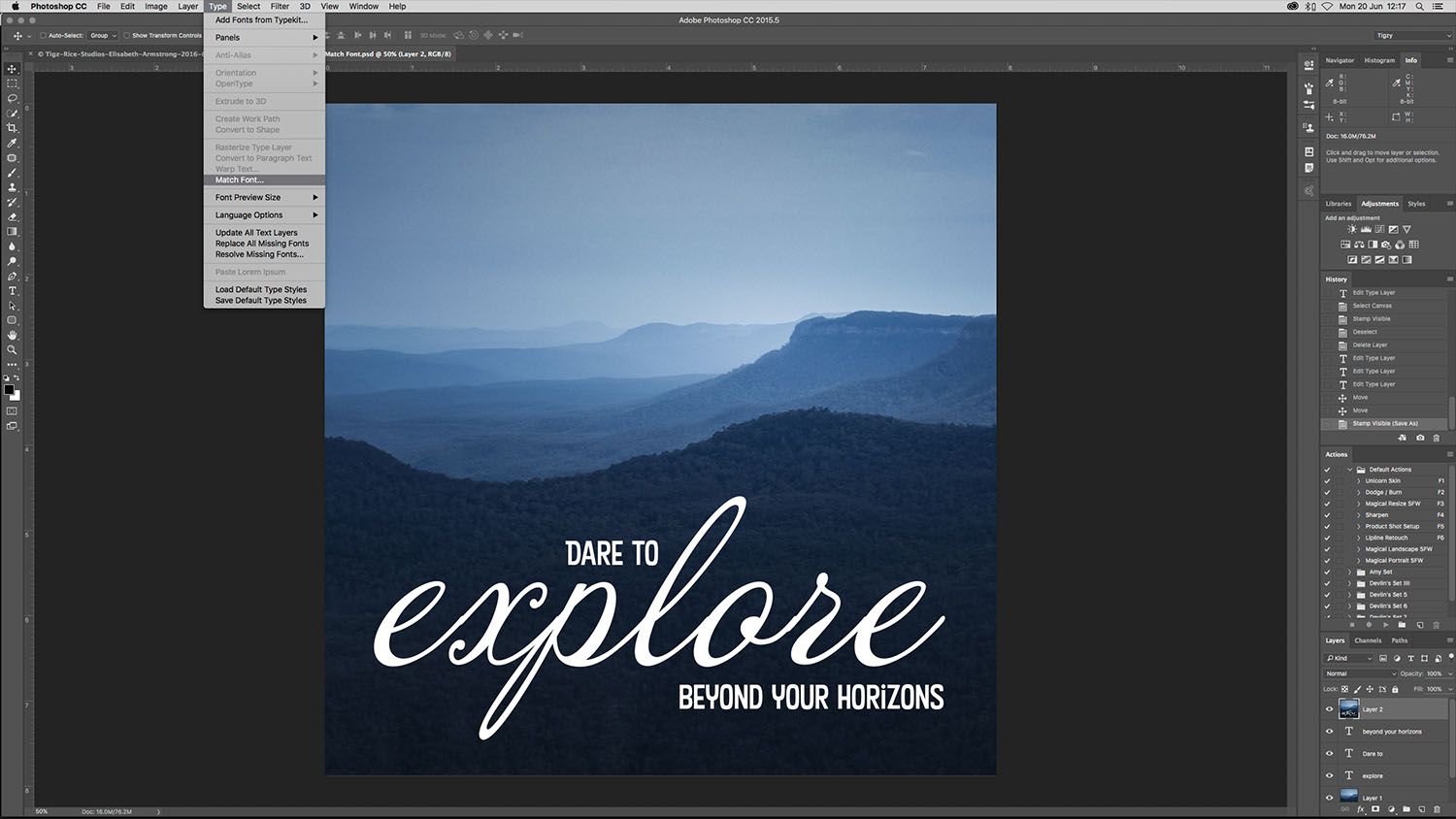
, где бы я ни знал, до сих пор нет возможности организовать в программах.
0Я не использую его в качестве основного диспетчера шрифтов (я использую Linotype FontExplorer), но у TypeDNA есть много функций, которые позволят вам фильтровать шрифты в вашей системе. Я использую его все время для этой цели. Вы можете фильтровать по засечкам/без засечек, символу/не символу, весу, наклону и ряду других атрибутов. У них есть бесплатная неограниченная пробная версия http://typedna.com/. (РЕДАКТИРОВАТЬ: это также единственный известный мне менеджер шрифтов, который хорошо работает с другими менеджерами шрифтов. Вы можете использовать его практически вместе с любым другим менеджером шрифтов, если вы не используете его для активации шрифтов.)
Он поставляется с расширением панели Photoshop, которое позволяет вам видеть все ваши шрифты (даже «деактивированные») на панели Photoshop и использовать все встроенные фильтры шрифтов. Для более конкретных критериев, по которым программа не может фильтровать, вы можете просто создать свои собственные группы и поместить в них нужные шрифты.
